Envoyer des messages secrets sur iPhone avec des notes Apple - voici comment
Publié: 2025-04-16Comment l'aimeriez-vous s'il y avait un moyen d'avoir des conversations secrètes avec des amis sur votre iPhone, mais sans avoir besoin de télécharger une application tierce ou même sans utiliser complètement une application de messagerie conventionnelle? Cela semble remarquable, non? Eh bien, cela a en fait été une fonctionnalité sur l'iPhone depuis très longtemps maintenant, intégré à une application que la plupart des gens utilisent régulièrement. Mais pas pour la messagerie.
Nous parlons de l'application Notes.
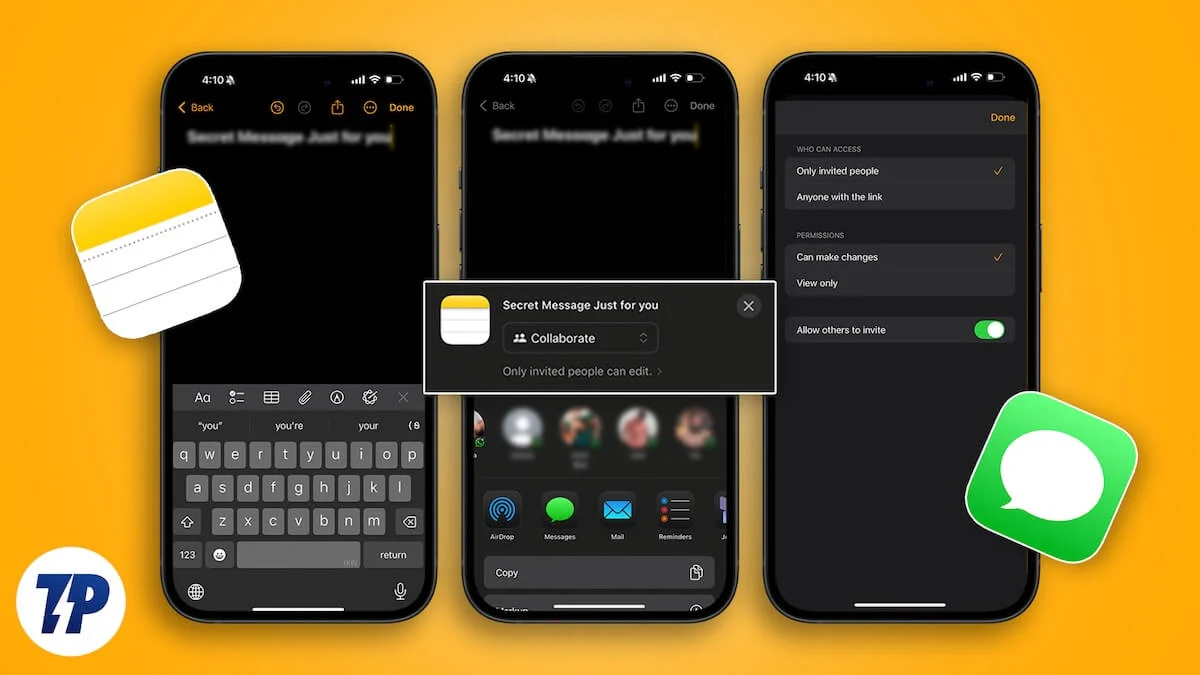
Notes a été une application qui est restée en grande partie sur la touche, tandis que des messages, FaceTime et Safari, entre autres, attirent plus d'attention. Notes a été plus un acteur de soutien qui ajoute de la valeur à l'histoire mais n'est en aucun cas un personnage principal. Cependant, Apple a continué à ajouter des fonctionnalités vraiment puissantes à l'application. Ainsi, alors que beaucoup pourraient encore l'utiliser comme une application de base de notes de dernière minute, il est en fait bien plus que cela et est livré avec un certain nombre de fonctionnalités qui le font, le jeu de mots. Une application vraiment note. L'une de ces fonctionnalités est la possibilité de collaborer sur des notes en temps réel, qui peuvent en fait être transformées en une fonction de messagerie en quelque sorte.
Table des matières
Une fonctionnalité de type Google Docs
Utiliser la collaboration de notes sur votre iPhone est un peu comme utiliser la version d'Apple de Google Docs. Si vous avez utilisé Google Docs et l'avez partagé avec un autre utilisateur, vous savez de quoi nous parlons. Si vous ne l'avez pas fait, voici un résumé simple: dans Google Docs, lorsque vous créez un document et le partagez avec un autre utilisateur, ils peuvent ajouter et supprimer du contenu et, en gros, modifier le document après avoir terminé avec vous ou même avec vous. Il s'agit d'une fonctionnalité très pratique qui permet à plusieurs utilisateurs de travailler à distance sur le même document simultanément. Cela signifie que tous les utilisateurs supplémentaires peuvent voir les modifications apportées au document en temps réel lorsqu'ils sont réellement effectués.
L'application Notes sur l'iPhone a également une fonctionnalité qui vous permet de partager la note avec vos contacts, permettant à tous les participants de modifier ensuite la note comme ils le souhaitent. Bien qu'il s'agisse d'une fonctionnalité très pratique, elle peut également être utilisée comme plate-forme de messagerie personnelle. Une plate-forme à laquelle personne ne peut accéder ou même connaître, en dehors des personnes avec lesquelles vous l'avez partagée. Il est également super facile de lui donner cet avatar. Suivez simplement ces étapes simples:

Étapes pour envoyer des messages secrets sur l'application
Étape 1: ouvrez l'application Notes et créez la note
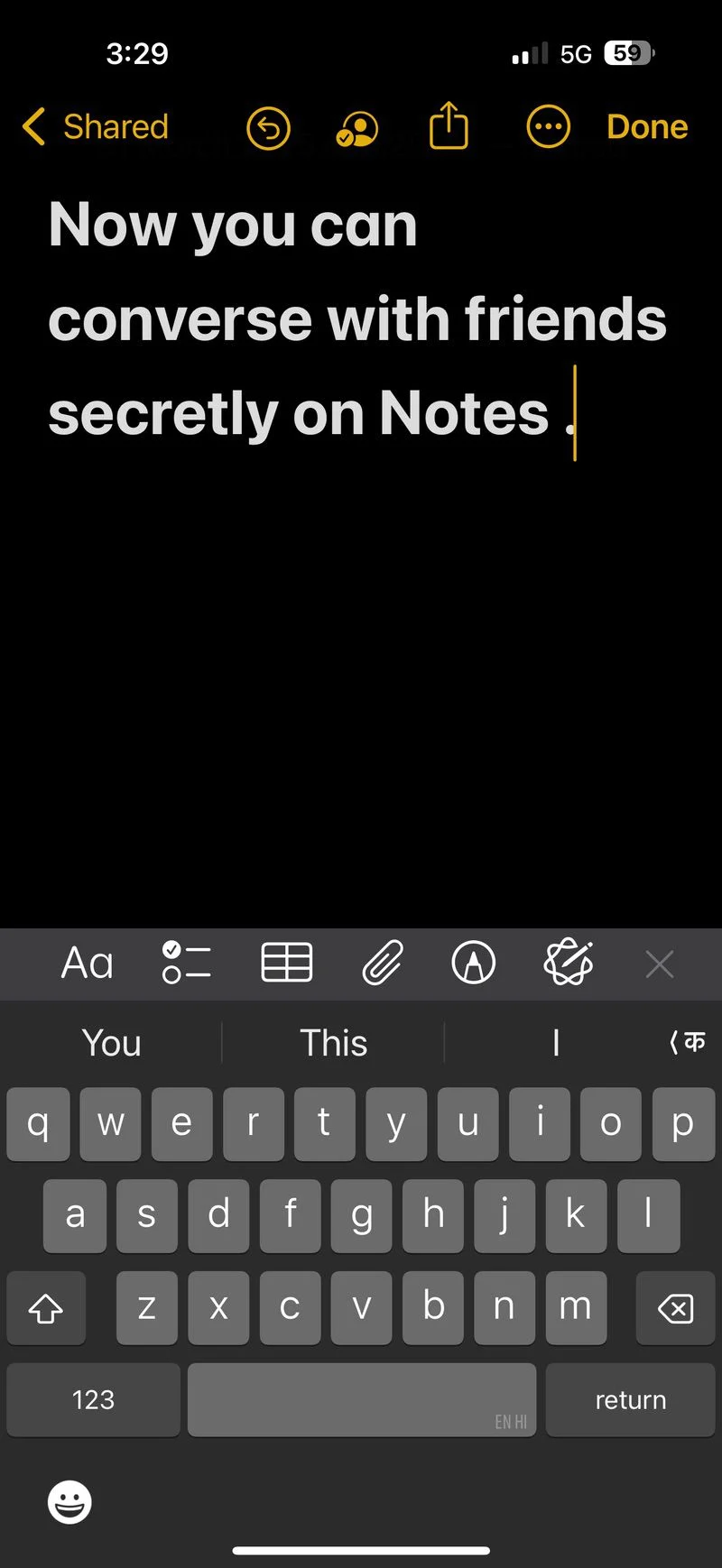
Il n'y a pas de mise à jour logicielle requise ici, et pas d'iPhones spéciaux ou des derniers. Si vous possédez un iPhone modérément récent (même s'il a cinq à six ans), il sera livré avec une prise en charge de cette fonctionnalité. L'application Remarque est intégrée, vous n'avez donc même pas à installer une application spéciale pour utiliser cette fonctionnalité. Ouvrez simplement l'application Notes et appuyez sur l'icône de la nouvelle note. Dans cette nouvelle note, ajoutez les informations que vous souhaitez ajouter.
Étape 2: Appuyez sur l'icône de partage et collaborez
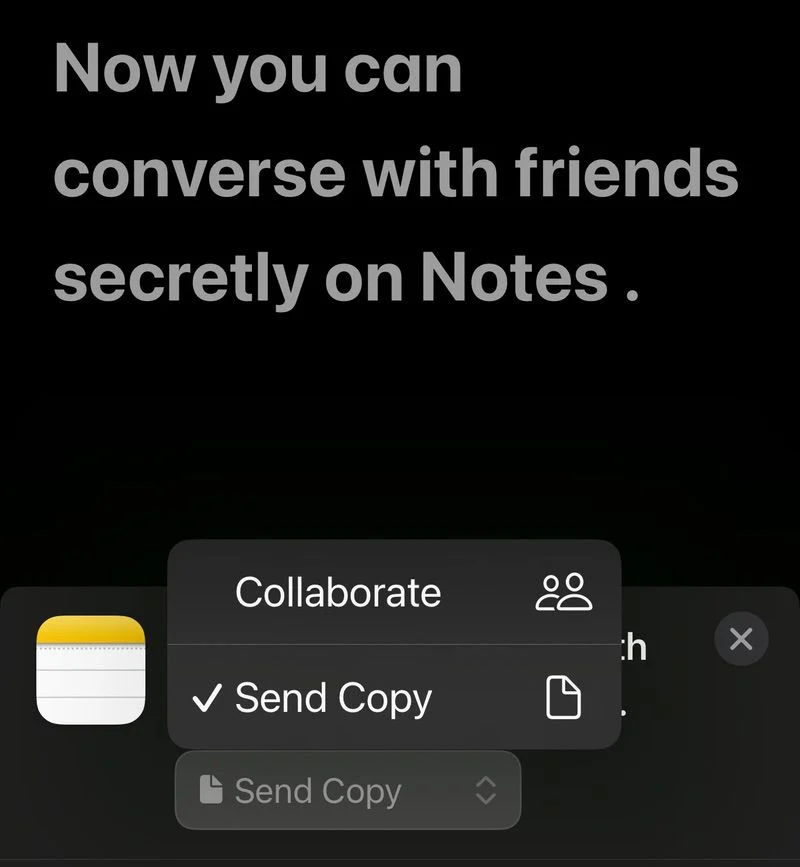
Une fois que vous avez créé une nouvelle note, appuyez sur l'icône Share. Une petite fenêtre apparaîtra avec toutes les options de partage. Juste sous l'icône et le nom de cette note dans cette fenêtre serait la possibilité de «envoyer une copie». Beaucoup ne réalisent pas qu'il y a une autre option cachée en dessous. Appuyez sur cette option «Envoyer une copie» et vous serez accueilli avec l'option de «collaborer». Sélectionnez-le.
Étape 3: accordez la permission
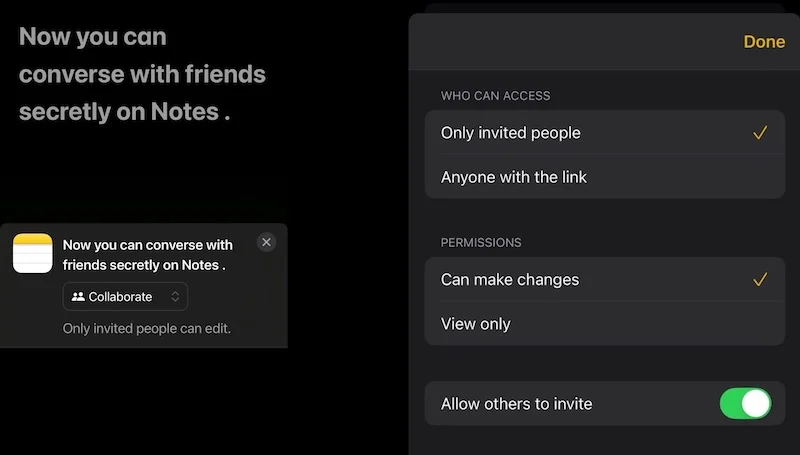
Juste sous l'option Collaborate, vous trouverez une option qui dit: «Seules les personnes invitées peuvent modifier.» Appuyez sur cette option, et ici, vous pourrez sélectionner les personnes que vous souhaitez accéder à la note. Vous pouvez également leur permettre de modifier la note. Pour avoir des conversations, sélectionnez «uniquement des personnes invitées» et sélectionnez l'option «peut apporter des modifications» dans les autorisations.
Étape 4: Choisissez votre support
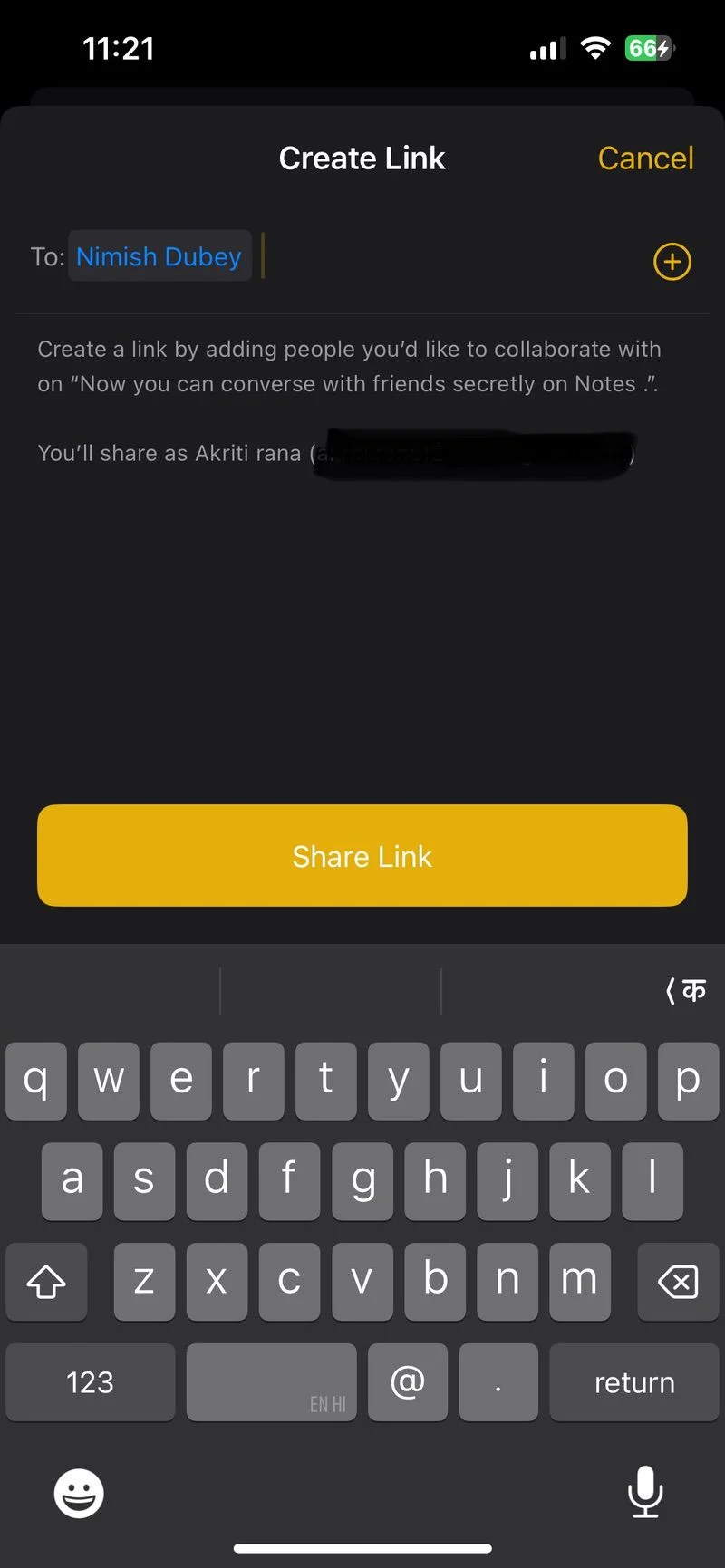
L'étape suivante consiste à choisir l'application de messagerie (messages, WhatsApp ou tout ce que vous choisissez) à travers lequel vous voudriez partager cette note. Si vous choisissez de partager la note via des messages, par exemple, tout ce que vous avez à faire est d'appuyer sur des messages dans la liste des applications, de sélectionner le contact et la note sera partagée. Mais si vous choisissez de partager la note à l'aide d'une application tierce, l'application Notes créera un lien. Vous pouvez ajouter l'un des noms de vos contacts dans la colonne «TO:». L'ajout d'un contact ici est requis.
Étape 5: Partagez le lien!
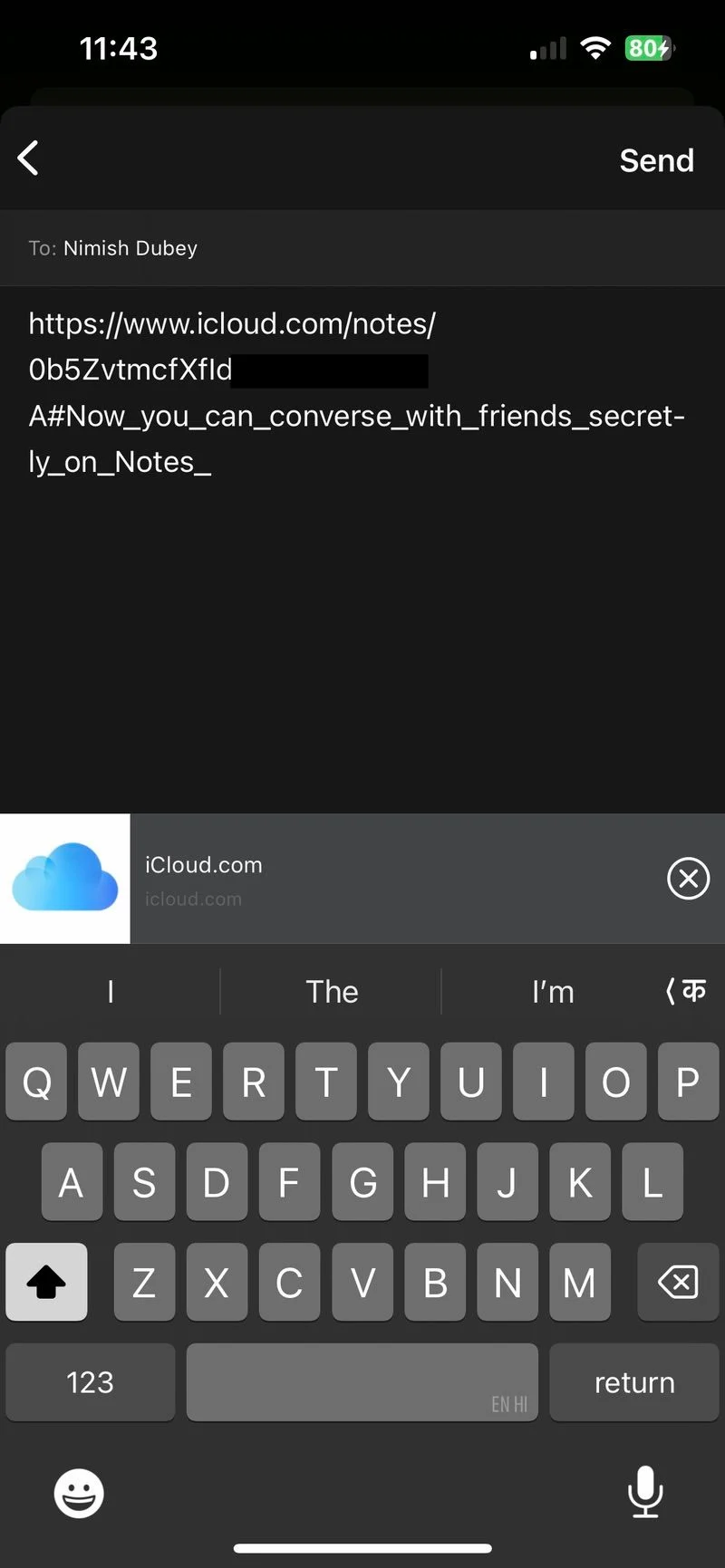
Une fois que vous avez ajouté le contact à la note, appuyez sur le bouton Big Yellow Share Link et la note sera partagée avec cette personne en particulier.
Étape 6: Retirez les participants si vous le souhaitez
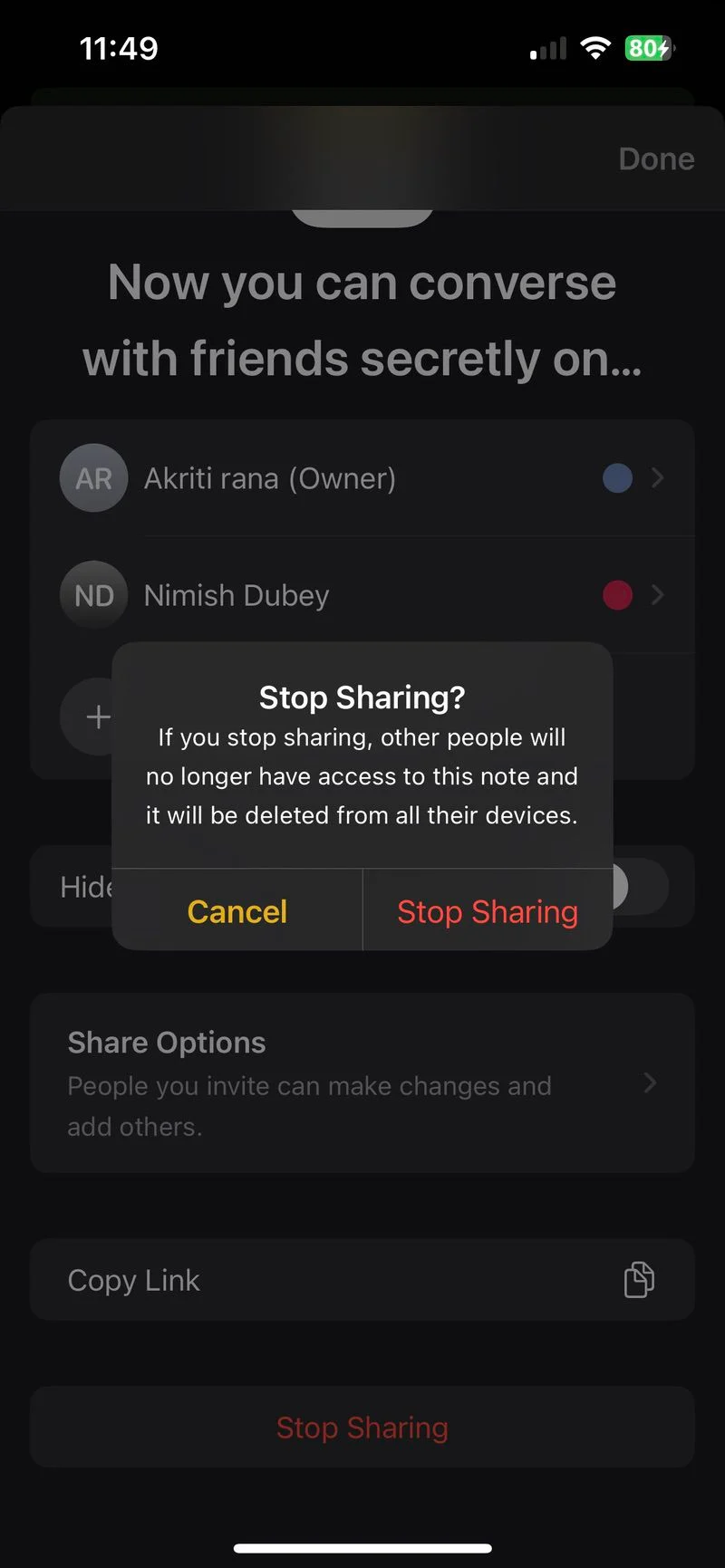
Vous pouvez supprimer certains participants de la note et modifier la liste si vous le souhaitez. Pour ce faire, vous devez vous rendre à la note, appuyez sur l'icône Little Collaboration en haut, puis accéder à l'option «Managed Shared Note». Ici, vous verrez tous les participants et les couleurs qui leur sont attribuées. Appuyez sur le participant que vous souhaitez supprimer, puis appuyez sur le bouton «Supprimer l'accès».
Notes pour la messagerie: quelques points à garder à l'esprit
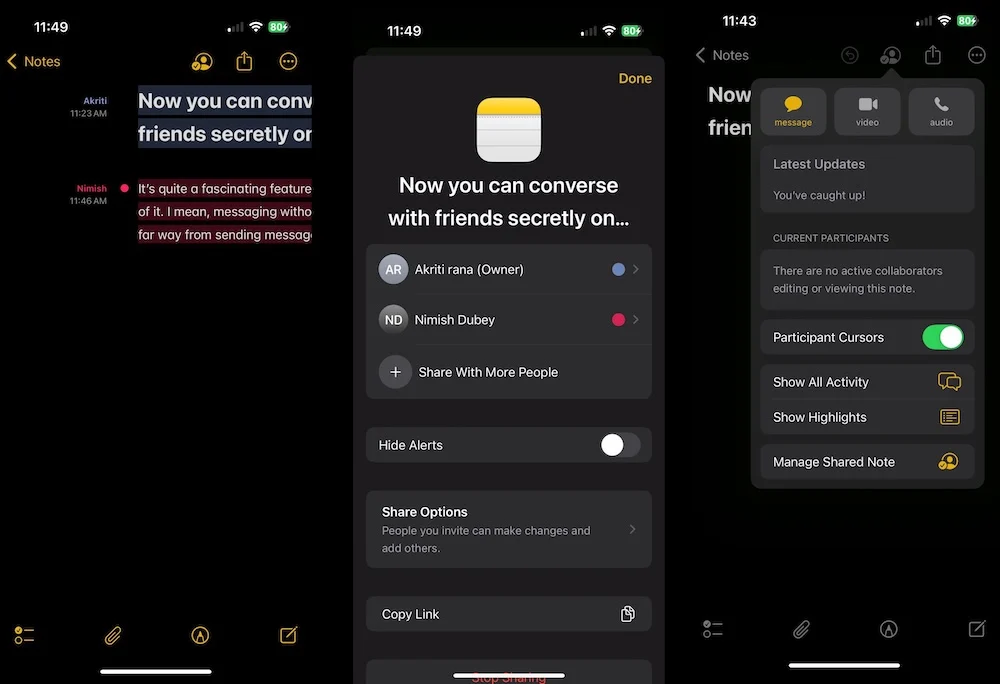
- Chaque participant à cette conversation de note se verra attribuer une couleur spécifique. Vous pouvez également voir les détails des participants et modifier les autorisations.
- En temps réel, deux utilisateurs ne peuvent pas taper en même temps que toute autre application de messagerie.
- Les modifications / modifications apportées dans la note seront visibles lorsque vous êtes connecté à Internet.
- Vous êtes informé des modifications apportées à la note, et vous pouvez voir qui a fait quels ajouts. Vous obtenez également un horodatage en faisant simplement glisser la moitié directement sur les conversations.
- Dans la note, vous pouvez également appuyer sur l'icône de collaboration et obtenir des mises à jour et voir toute l'activité qui s'est produite sur la note, essentiellement toute son histoire.
- Si vous appuyez sur le bouton «Arrêter le partage» dans cette même fenêtre, il supprimera non seulement tous les participants de la note, mais le supprimera également de leurs appareils.
Cool? Essayez-le et qui sait, vous pourriez même ne pas ressentir le besoin d'une application de messagerie.
